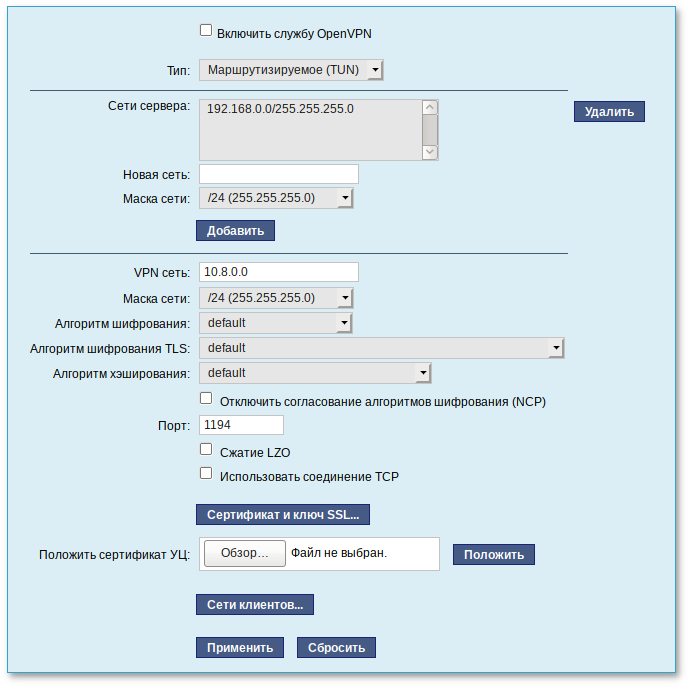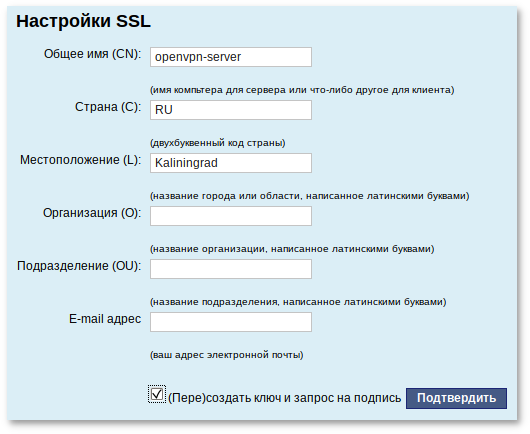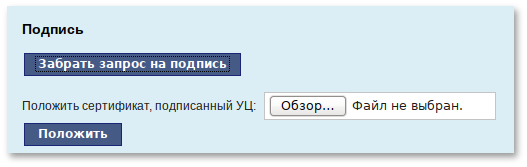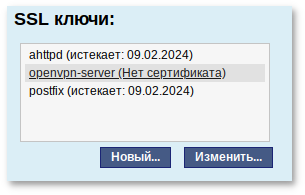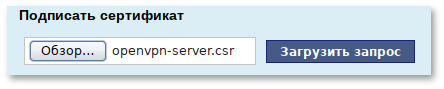Альт Сервер предоставляет возможность безопасного соединения удалённых офисов используя технологию
VPN (англ. Virtual Private Network — виртуальная частная сеть), которая позволяет организовать безопасные шифрованные соединения через публичные сети (например, Интернет) между удалёнными офисами или локальной сетью и удалёнными пользователями. Таким образом, вы можете связать два офиса организации, что, делает работу с документами, расположенными в сети удалённого офиса, более удобной.
Помимо соединения целых офисов, также существует возможность организовать доступ в офисную сеть для работы в ней извне. Это означает, например, что сотрудник может работать в своём привычном окружении, даже находясь в командировке или просто из дома.
26.1. Настройка OpenVPN-сервера
Для организации VPN соединения на стороне сервера предусмотрен модуль ЦУС (пакет alterator-openvpn-server) из раздела .
Используя модуль можно:
включить/отключить OpenVPN-сервер;
настроить параметры сервера: тип, сети сервера, использование сжатия и т.д.;
управлять сертификатами сервера;
настроить сети клиентов.
Особое внимание при планировании и настройке подключений следует обратить на используемые сети. Они не должны пересекаться.
Для создания соединения необходимо установить флажок Включить службу OpenVPN, выбрать тип подключения: маршрутизируемое (используется TUN) или через мост (используется TAP), и проверить открываемую по соединению сеть (обычно это локальная сеть в виде IP-адреса и маски подсети).
Для настройки сертификата и ключа ssl необходимо нажать на кнопку Сертификат и ключ ssl... Откроется окно модуля (пакет alterator-sslkey):
Здесь нужно заполнить поле Общее имя (CN) и поле Страна (С) (прописными буквами), отметить пункт (Пере)создать ключ и запрос на подпись и нажать кнопку Подтвердить. После чего станет активной кнопка Забрать запрос на подпись:
Если нажать на кнопку Забрать запрос на подпись, появится диалоговое окно с предложением сохранить файл openvpn-server.csr. Необходимо сохранить этот файл на диске.
В модуле появился новый ключ openvpn-server (Нет сертификата):
Чтобы подписать сертификат, необходимо перейти в модуль → , нажать кнопку Обзор, указать путь до полученного файла openvpn-server.csr и загрузить запрос:
В результате на экране появится две группы цифр и кнопка Подписать. Необходимо нажать на кнопку Подписать и сохранить файл output.pem (подписанный сертификат).
Далее в разделе , необходимо выделить ключ openvpn-server (Нет сертификата) и нажать кнопку Изменить. В появившемся окне, в пункте Положить сертификат, подписанный УЦ нужно нажать кнопку Обзор, указать путь до файла output.pem и нажать кнопку Положить:
В модуле , видно, что изменился ключ openvpn-server (истекает_и_дата). Ключ создан и подписан.
Для того чтобы положить сертификат УЦ, необходимо найти его в модуле , нажать на ссылку Управление УЦ и забрать сертификат, нажав на ссылку Сертификат: ca-root.pem:
В модуле , в графе Положить сертификат УЦ: при помощи кнопки Обзор указать путь к файлу ca-root.pem и нажать кнопку Положить:
Появится сообщение: «Сертификат УЦ успешно загружен».
Для включения OpenVPN необходимо отметить пункт Включить службу OpenVPN и нажать кнопку Применить.
Если необходимо организовать защищённое соединение между двумя локальными сетями, воспользуйтесь модулем (раздел ).